-
Великобритания+44 (20) 4577-20-00
-
США+1 (929) 431-18-18
-
Израиль+972 (55) 507-70-81
-
Бразилия+55 (61) 3772-18-88
-
Канада+1 (416) 850-13-33
-
Чехия+420 (736) 353-668
-
Эстония+372 (53) 683-380
-
Греция+30 (800) 000-02-04
-
Ирландия+353 (1) 699-43-88
-
Исландия+354 (53) 952-99
-
Литва+370 (700) 660-08
-
Нидерланды+31 (970) 1027-77-87
-
Португалия+351 (800) 180-09-04
-
Румыния+40 (376) 300-641
-
Швеция+46 (79) 008-11-99
-
Словакия+421 (2) 333-004-23
-
Швейцария+41 (22) 508-77-76
-
Молдова+373 (699) 33-1-22
 Русский
Русский
Как отключить Network Manager
- Главная
- База знаний
- Как отключить Network Manager
В некоторые дистрибутивы Linux по умолчанию установлен многофункциональный менеджер управления сетевыми подключениями, который носит название Network Manager. В некоторых случаях потребность в нем отпадает, и пользователи ищут способы его отключить.
Причины самые разные: потребность управлять Wi-Fi адаптером, настроить интернет из консоли, появился альтернативный способ управлять сетью. Независимо от дистрибутива с этой целью можно воспользоваться утилитой systemctl.
Итак, чтобы отключить Network Manager Ubuntu, CentOS или Debian, достаточно выполнить команду:
$ sudo systemctl stop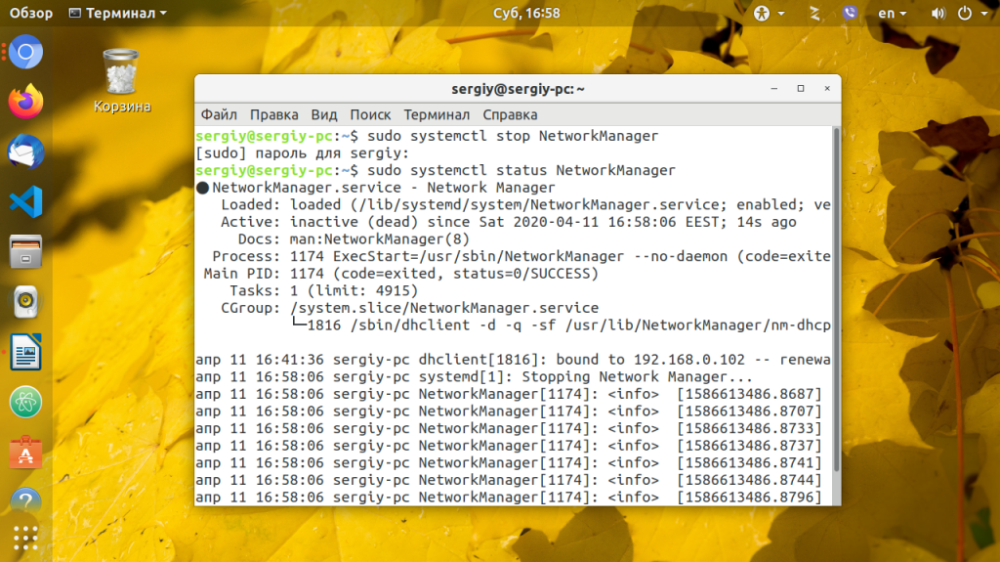
Убедитесь, что программа NetworkManager отключилась при помощи nmcli:
$ nmcli list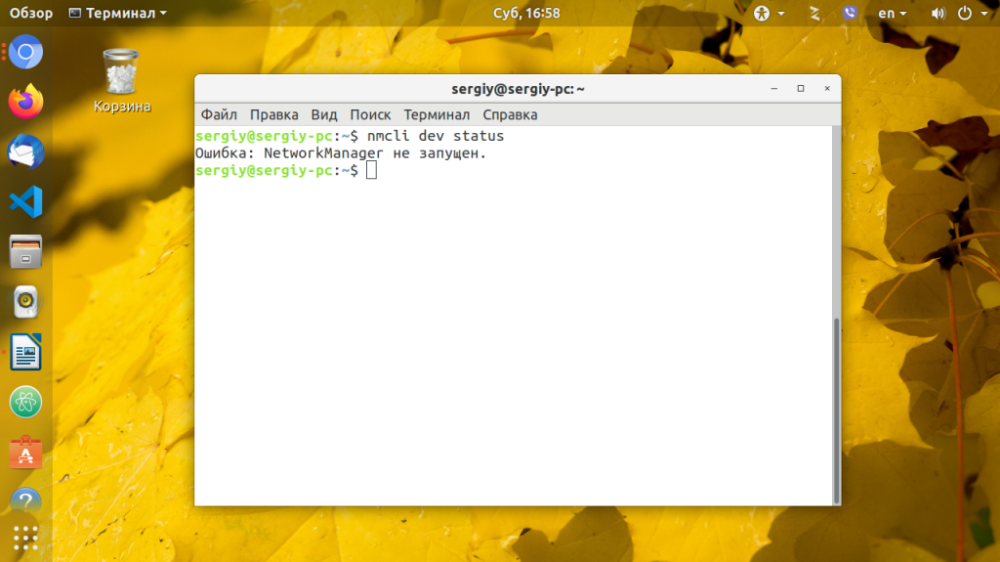
Появится служебное сообщение, что программа больше не управляет сетевыми настройками. Для отключения NetworkManager сразу после загрузки системы необходимо выполнить команду:
$ sudo systemctl disableВы можете запретить программе настраивать сеть для интерфейсов. Для этого необходимо добавить команду в строчку /etc/NetworkManager/NetworkManager.conf:
$ vi /etc/NetworkManager/NetworkManager.conf
managed = false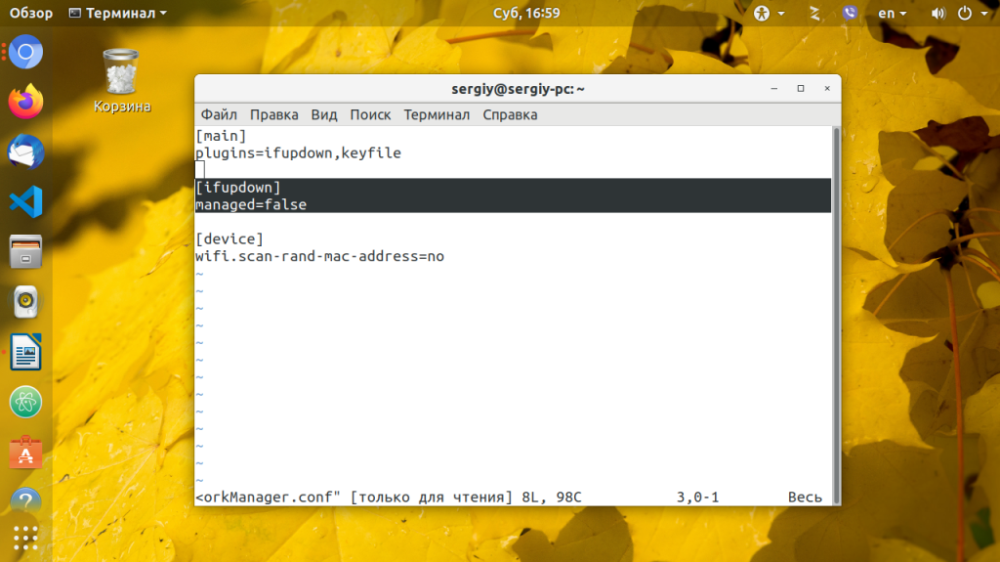
Дальше необходимо добавить конфигурацию для интерфейса, например enp0s2 в файл, /etc/network/interfaces, если он там отсутствует:
$ vi /etc/network/interfaces
iface eth1 inet static
address 192.168.0.102
netmask 255.255.255.0
gateway 192.168.0.1
dns-nameservers 8.8.8.8Для CentOS или Fedora надо создать подобный конфигурационный файл интерфейса в папке /etc/sysconfig/network/.
Например:
vi /etc/sysconfig/network/enp0s3.conf
TYPE=Ethernet
BOOTPROTO=dhcp
NAME=enp0s3
UUID=9c3362c0-a615-4504-bb07-f2951f3810dd
DEVICE=enp0s3
ONBOOT=yes
IPADDR=192.168.1.2
NETMASK=255.255.255.0
GATEWAY=192.168.1.1
DNS1=8.8.8.8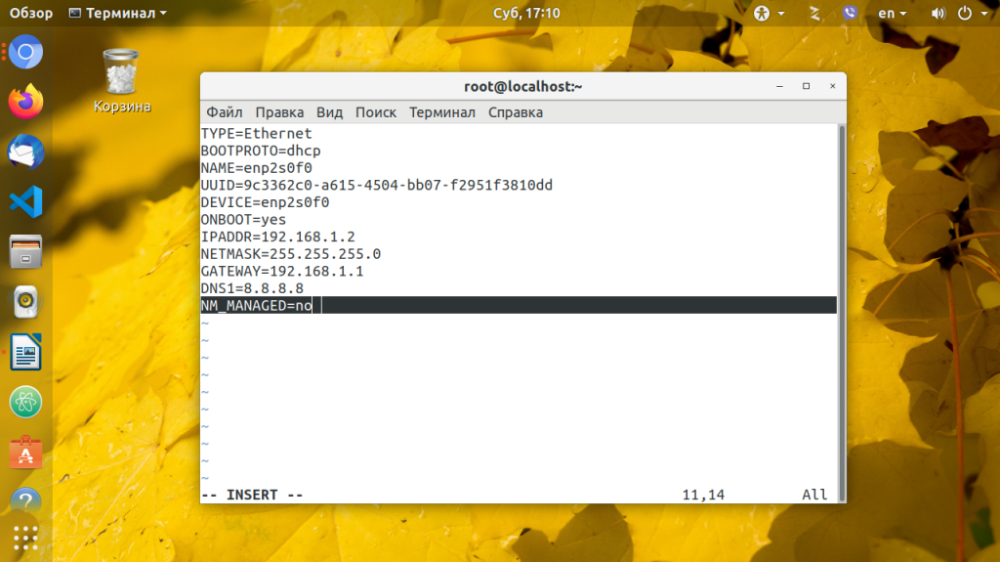
После перезагрузки указанный интерфейс больше не будет управляться посредством NetworkManager. Но и это не все. Если вы решили удалить программу, поскольку потребность в ней полностью отпала, выполните такую команду:
$ sudo apt remove network-managerВ старых версиях Ubuntu команда несколько отличается:
$ echo "manual" | sudo tee /etc/init/network-manager.overrideВведите пароль и перезагрузите систему. Если вы не удалили менеджер, а просто отключили, и спустя время он стал нужен, воспользуйтесь командами:
$ sudo systemctl enable NetworkManager
$ sudo systemctl start NetworkManagerНо не забудьте удалить строчку managed=false.






































